Как настроить отслеживание электронной торговли GA4 на Shopify
Опубликовано: 2022-07-19К настоящему времени вы должны знать, что Google закрывает Universal Analytics в июле 2023 года и переводит все на GA4. Это означает, что владельцам веб-сайтов необходимо как можно скорее настроить GA4. Для веб-сайтов электронной коммерции есть дополнительные сложности, связанные с тем, что отслеживание электронной торговли работает и в GA4. Для магазинов Shopify этот процесс был очень простым в Universal Analytics, но стал более сложным в GA4.
Читайте дальше, чтобы узнать, как легко настроить отслеживание электронной торговли GA4 на любом веб-сайте Shopify без необходимости установки приложений или использования разработчиков.
Хотя каждый должен быть в состоянии следовать этому руководству, будет проще, если у вас есть базовое понимание того, как работает GTM.
Создать уровень данных в Shopify
Наша первая задача — создать слой данных. Уровень данных — это простой фрагмент кода, который содержит информацию о сеансе посетителя веб-сайта. Затем эта информация может быть передана на другие платформы, такие как GTM.
Мы создали для вас уровень данных, который отображается на странице завершения заказа Shopify. Он автоматически заполняет себя информацией о заказе клиента, такой как стоимость заказа, стоимость доставки и приобретенные товары.
Скопируйте и вставьте приведенный ниже скрипт в поле «Сценарии оформления заказа» в настройках администратора Shopify. Это можно найти, перейдя в «Настройки»> «Оформление заказа и учетные записи»> «Дополнительные сценарии».
Этот уровень данных отправляет событие «покупка» в GTM, которое содержит информацию о заказе клиента.
{% if first_time_accessed %} <script> dataLayer.push({ ecommerce: null }); // Clear the previous ecommerce object. window.dataLayer.push({ 'event': 'purchase', ecommerce: { 'transaction_id': '{{ order.name || order.order_number }}', 'value': {{ total_price | money_without_currency | remove:',' }}, // Includes tax & shipping 'tax': {{ tax_price | money_without_currency | remove:',' }}, 'shipping': {{ shipping_price | money_without_currency | remove:',' }}, 'currency': '{{ shop.currency }}', 'payment_type': '{{ order.transactions[0].gateway }}', //optional parameter 'items': [ {% for line_item in line_items %} { 'item_id': '{{ line_item.sku || line_item.product_id }}', //if no SKU exists, use product Id 'item_name': '{{ line_item.product.title }}', 'discount': {{ line_item.line_level_total_discount | money_without_currency }}, 'item_variant': '{{ line_item.variant.title }}', 'price': {{ line_item.final_price | money_without_currency }}, 'quantity': {{ line_item.quantity }} }, {% endfor %} ]} }); </script> {% endif %}**Создать триггер срабатывания в GTM
Теперь нам нужно настроить триггер, который срабатывает, когда клиенты завершают заказ. Когда триггер срабатывает, тег, содержащий информацию о заказе, отправляется в GA4.
Нам нужно определить условия, при которых срабатывает наш триггер покупки. Условием для нашего триггера будет нажатие события покупки на нашем уровне данных. Чтобы настроить это:
- Войдите в GTM, перейдите в левое меню и выберите «Триггеры».
- Нажмите синюю кнопку «Новый».
- Назовите свой триггер "GA4 – Покупка".
- Нажмите значок «Изменить» в углу окна «Конфигурация триггера».
- В разделе «Выберите тип триггера» выберите «Пользовательское событие».
- В поле «Название события» введите «покупка».
- Установите «Этот триггер срабатывает» на «Некоторые пользовательские события».
- Установите условия события:
- Событие - Равно - Покупка
Когда вы закончите, это должно выглядеть так:
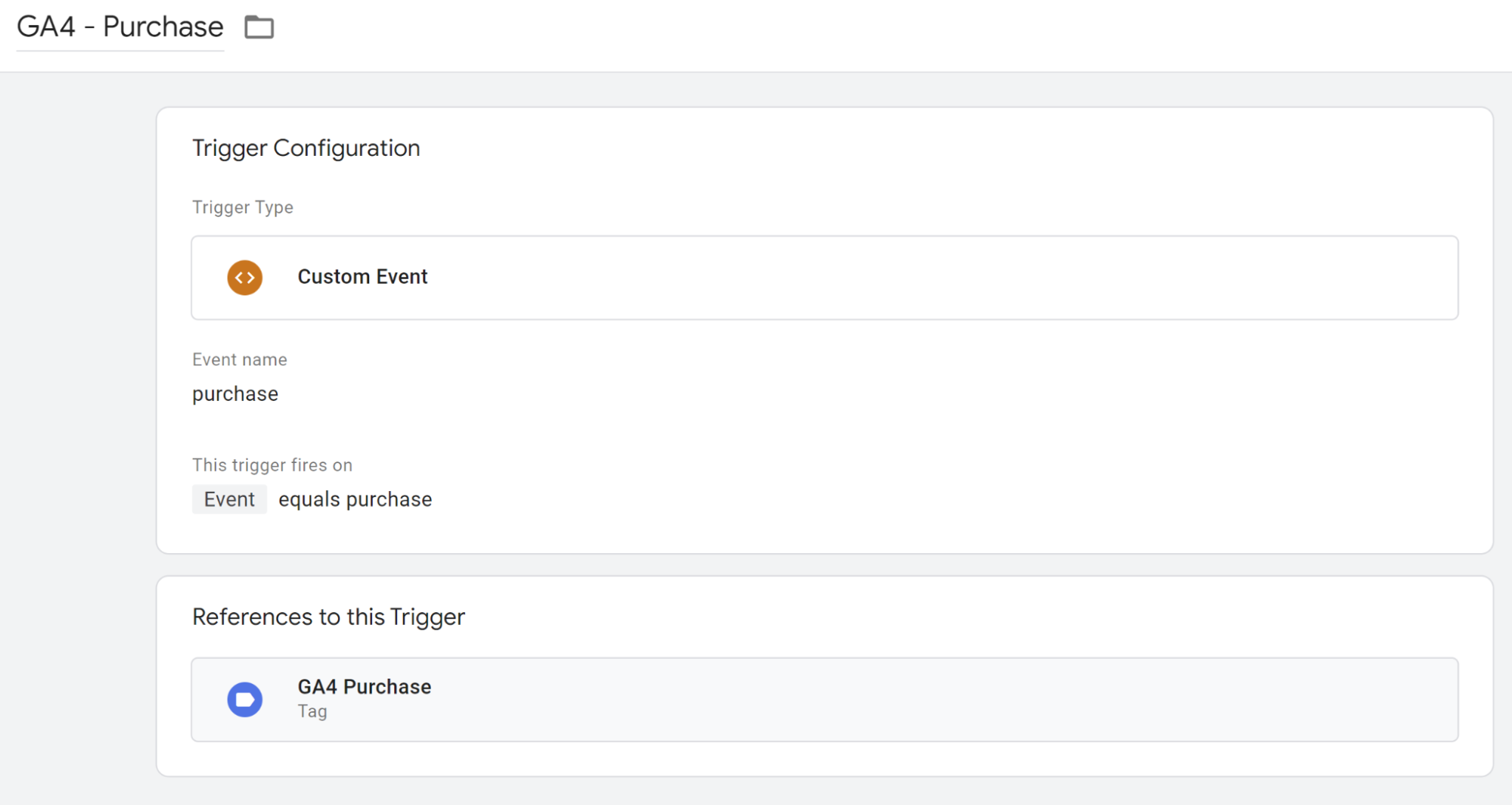
Создайте переменные уровня данных в GTM
Прежде чем мы настроим наш тег, нам нужно создать переменные GTM для получения информации из нашего уровня данных. Если переменные для вас новые, думайте о них как о пакетах, содержащих небольшие биты информации.
В эти переменные добавляются определенные значения из уровня данных, которые затем отправляются в GA4.
Нам нужно создать переменные для извлечения следующих значений из вашего уровня данных:
Доход от заказа
номер заказа
Валюта
налог
Стоимость доставки
Купленные товары
В GTM в левом меню щелкните страницу «Переменные».
В поле «Пользовательские переменные» нажмите кнопку «Создать».
На этом экране вы можете создать новую переменную GTM. Вам необходимо выполнить следующий процесс для каждой из перечисленных выше переменных. Детали для каждой отдельной переменной перечислены ниже:
Доход от заказа
Название: dlv - Страница благодарности - Доход от заказа
Конфигурация переменных:
Тип переменной: переменная уровня данных
Имя переменной уровня данных: ecommerce.value
номер заказа
Название: dlv - Страница благодарности - ID заказа
Конфигурация переменных:
Тип переменной: переменная уровня данных
Имя переменной уровня данных: ecommerce.transaction_id
Валюта
Название: dlv - Страница благодарности - Валюта
Конфигурация переменной:

Тип переменной: переменная уровня данных
Имя переменной уровня данных: ecommerce.currency
налог
Название: dlv - Страница благодарности - Налоги
Конфигурация переменных:
Тип переменной: переменная уровня данных
Имя переменной уровня данных: ecommerce.tax
Стоимость доставки
Название: dlv - Страница благодарности - Доставка
Конфигурация переменных:
Тип переменной: переменная уровня данных
Имя переменной уровня данных: ecommerce.shipping
Купленные товары
Название: dlv - Страница благодарности - Предметы
Конфигурация переменных:
Тип переменной: переменная уровня данных
Имя переменной уровня данных: ecommerce.items
Каждая переменная должна выглядеть примерно так, когда она завершена:
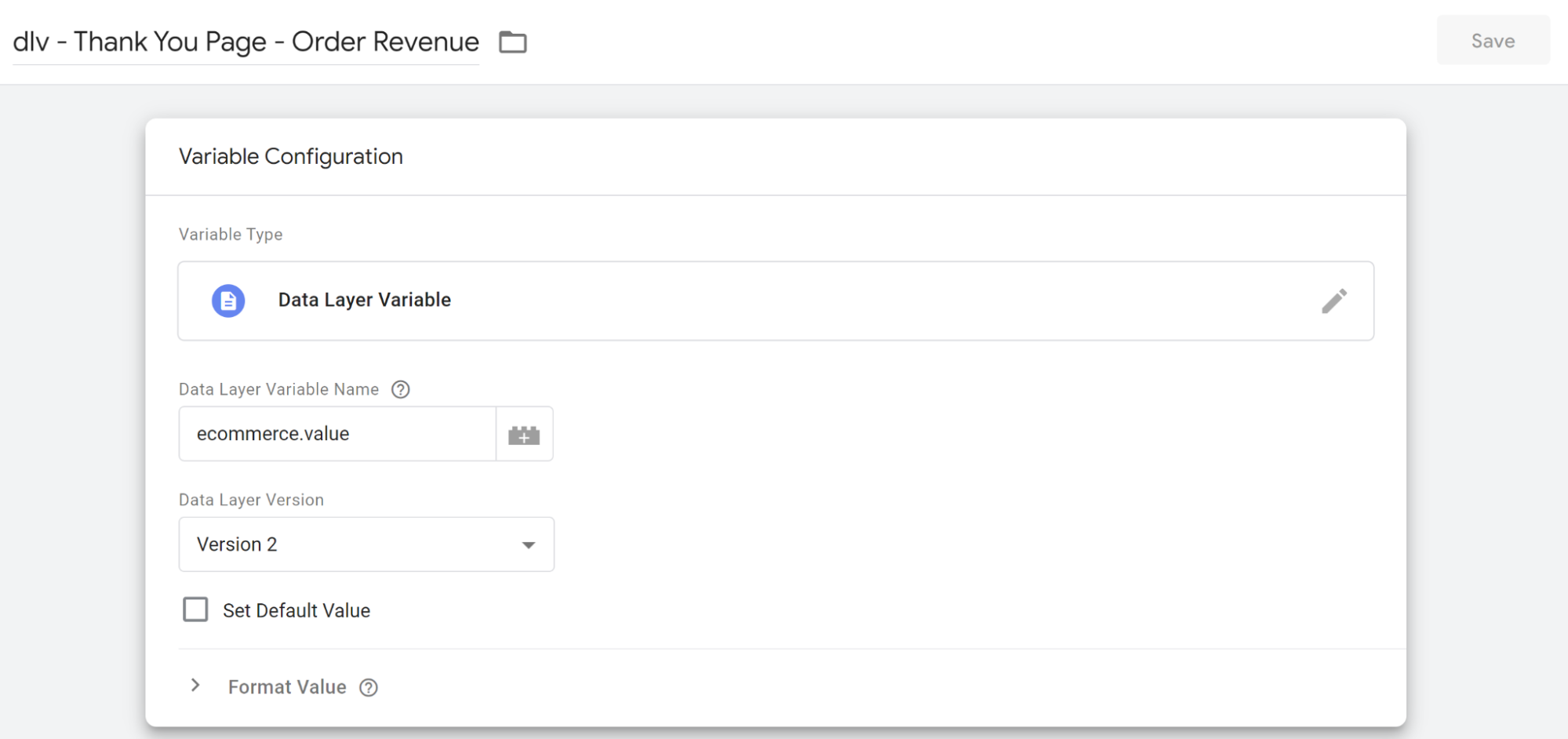
Создание тегов электронной торговли в GTM
Чтобы вывести данные электронной торговли в GA4, GTM должен активировать тег на странице завершения заказа. Этот тег содержит информацию о каждом заказе и используется для заполнения отчетов GA4.
- Вернитесь в GTM и в левом меню нажмите «Теги».
- Нажмите синюю кнопку «Новый».
- Назовите свой тег «Покупка GA4».
- В поле «Конфигурация тега» нажмите значок редактирования в правом верхнем углу.
- Выберите «Google Analytics: событие GA4».
- В поле «Тег конфигурации» выберите тег «Конфигурация GA4».
- В поле «Название события» введите «покупка».
- Разверните раскрывающееся меню «Параметры события» и нажмите «Добавить строку».
Параметры события — это биты информации о заказе, которые мы хотим передать в GA4 при срабатывании тега. Думайте о параметрах события как об отдельных элементах заказа клиента (например, стоимость заказа, стоимость доставки и т. д.). Каждый из этих элементов необходимо добавить в качестве параметра события к тегу события покупки.
Чтобы настроить их, нажмите кнопку «Добавить строку». Каждая строка имеет два поля
Название параметра — официальное название параметра, определенное GA4. Когда событие покупки запускается с одним из определенных параметров покупки GA4, GA4 распознает его. Например, «transaction_id», «налог» и «доставка» являются распознаваемыми параметрами покупки. Полный список доступных параметров события покупки можно посмотреть здесь.
Значение — фактическое значение параметра. Это будет динамическое значение, основанное на заказе клиента. Используя приведенные выше примерные параметры, это могут быть:
идентификатор_транзакции: #245
налог: 2,56
доставка: 3.99
Значения параметров события представляют собой динамические биты информации из вашего уровня данных. Помните переменные уровня данных, которые мы создали ранее? Это те переменные, которые используются для заполнения значений параметров события.
Щелкните значок справа от поля «значение». Это загрузит экран, где вы можете выбрать переменную. Найдите и выберите правильную переменную для этого параметра (это будет одна из созданных вами ранее, которая начинается с «dlv»).
Сделайте это для следующих параметров:
| Имя параметра | Ценность |
|---|---|
| Предметы | {{dlv – Страница благодарности – Предметы}} |
| ценность | {{dlv – Страница благодарности – Доход от заказа}} |
| ID транзакции | {{dlv – Страница благодарности – Идентификатор заказа}} |
| налог | {{dlv – Страница благодарности – Налоги}} |
| перевозки | {{dlv – Страница с благодарностью – Доставка}} |
| валюта | {{dlv – Страница благодарности – Валюта}} |
По завершении ваш экран должен выглядеть так:
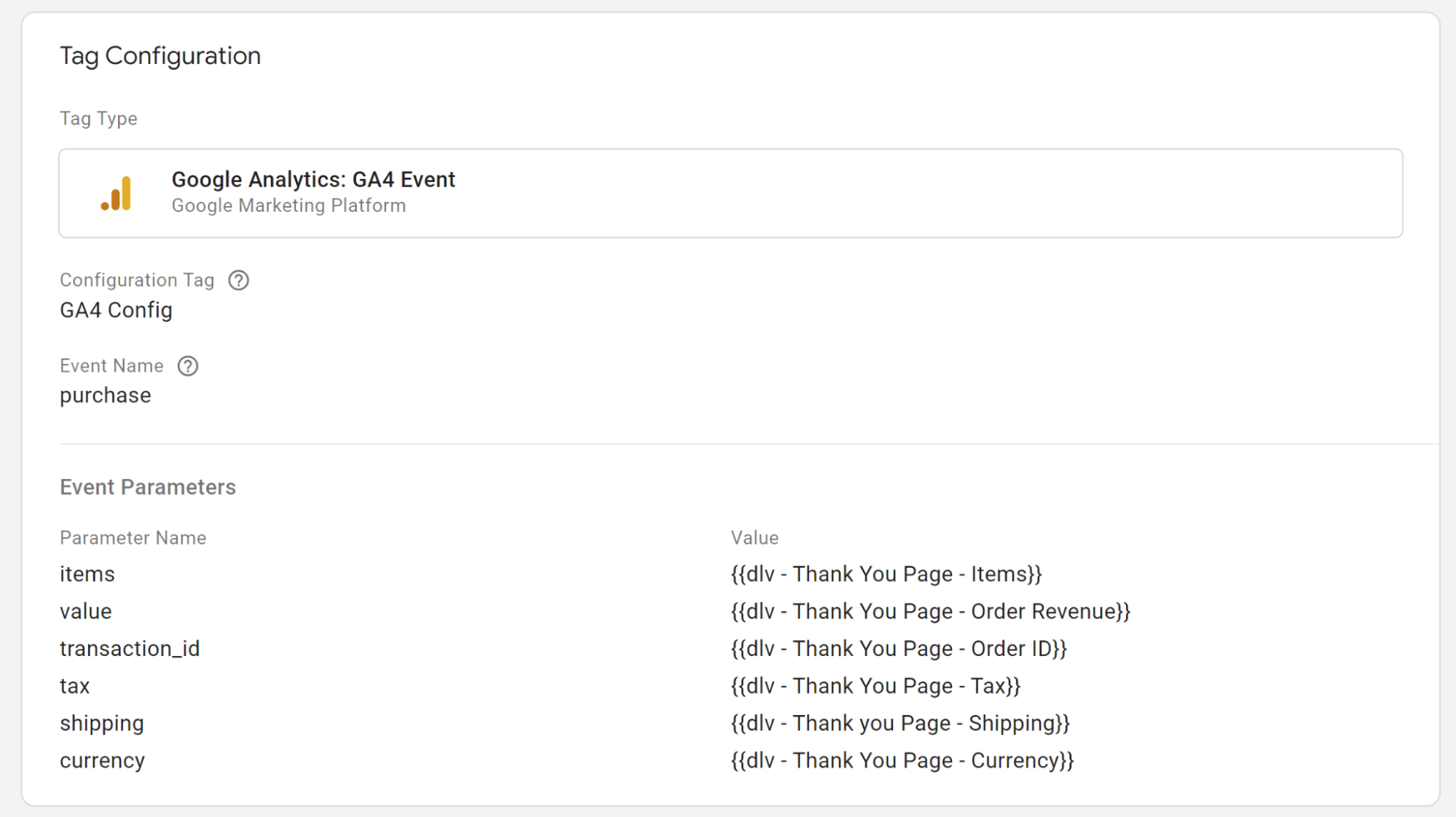
Отладка
Наконец, нам нужно проверить, работает ли наша настройка тега. Сделать это:
- Зайдите в GTM и нажмите кнопку «Предварительный просмотр» в правом верхнем углу.
- Следуйте инструкциям, чтобы активировать режим предварительного просмотра GTM в вашем магазине.
- После завершения вы попадете в переднюю часть вашего магазина с окном помощника по тегам в углу.
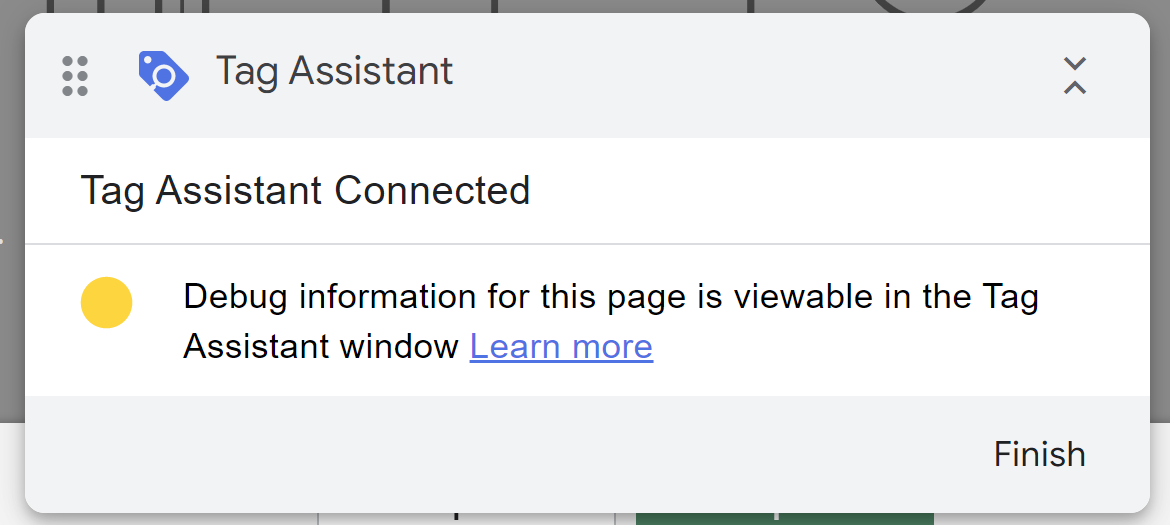
Предыдущая вкладка (под названием «Помощник по тегам [Подключено]») теперь будет сообщать о тегах, которые активируются при просмотре вашего сайта на вкладке предварительного просмотра.
- Откройте свою учетную запись GA4 и в левом меню выберите «Настроить > DebugView».
- Вернитесь на вкладку с предварительным просмотром интерфейса вашего магазина и проведите тестовую транзакцию.
- Наконец, перейдите на вкладку GA4 DebugView. Если тег покупки GA4 успешно активирован, вы увидите зеленое событие покупки на временной шкале. Нажмите на это событие, и окно справа заполнится информацией о заказе.
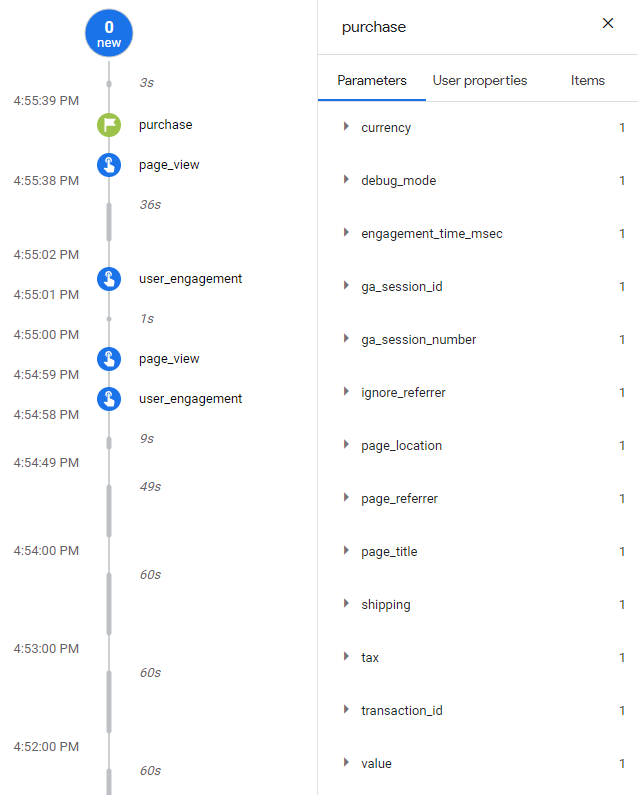
Публикация изменений GTM
Когда вы будете удовлетворены тем, что транзакции фиксируются в отслеживании электронной торговли GA4, вы можете продолжить и опубликовать свои изменения GTM. После публикации мы рекомендуем обратить пристальное внимание как на вашу учетную запись GA4, так и на вашу учетную запись UA, чтобы убедиться, что заказы записываются так, как вы ожидаете.
